Możesz skonfigurować lub zmienić ustawienia dowolnego telefonu, którego planujesz używać z Skype dla firm w menu opcji programu Skype dla firm .
Dodawanie lub zmienianie numerów telefonów
Ważne: Jeśli chcesz zmienić swój numer telefonu, ale nie można go zmienić, ponieważ jest on wyszarzony, oznacza to, że administrator go skonfigurował i blokuje Ci możliwość jego zmiany. Skontaktuj się z administratorem (osoba, która dostarczyła Ci informacji o koncie) i poproś o uprawnienia do zmiany swojego numeru telefonu służbowego.
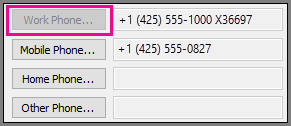
-
W górnej części okna głównego Skype dla firm kliknij strzałkę obok przycisku Opcje ,

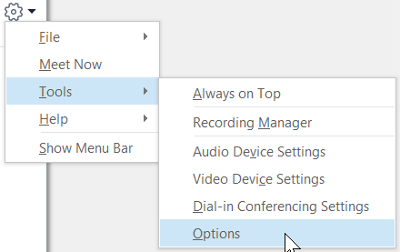
-
W menu Opcje wybierz pozycję telefony.

-
Kliknij pole dla typu numeru, który chcesz dodać lub zmienić, a następnie wprowadź numer. Używaj tylko cyfr 0123456789, bez nawiasów i łączników. Podczas dodawania numerów międzynarodowych wpisz znak plus +, a następnie numer kierunkowy kraju i numer lokalny.
-
Jeśli numer ma być widoczny dla kontaktów, zaznacz pole wyboru Dodaj do mojej wizytówki obok tego numeru.
Kto może wyświetlać moje numery telefonów?
Twoje numery telefonów są widoczne na wizytówce i dostępne dla Twoich kontaktów programu Skype dla firm w zależności od relacji określającej poziom prywatności między Wami. Twój numer będzie wyświetlany w następujący sposób:
-
Telefon służbowy jest widoczny dla wszystkich kontaktów, oprócz kontaktów zewnętrznych i zablokowanych.
Uwaga: W niektórych firmach usunięcie zaznaczenia pola wyboru Dodaj do mojej wizytówki obok numeru telefonu służbowego nie jest możliwe.
-
Telefon komórkowy jest widoczny tylko dla kontaktów o relacji Grupa robocza oraz Znajomi i rodzina.
-
Telefon domowy jest widoczny tylko dla znajomych i rodziny.
-
Inny telefon jest widoczny tylko dla kontaktów o relacji Znajomi i rodzina. Ta pozycja umożliwia dodawanie i modyfikowanie innych numerów, takich jak tymczasowy numer w biurze lub numer dodatkowego telefonu komórkowego.
Uwaga: Aby sprawdzić, które z Twoich kontaktów są z Tobą połączone poszczególnymi rodzajami relacji, kliknij kartę Relacje na liście kontaktów. Kontakty są pogrupowane według relacji określających poziom prywatności. W celu zmiany relacji z określonym kontaktem kliknij prawym przyciskiem myszy pozycję kontaktu na liście, a następnie kliknij pozycję Zmień relację określającą poziom prywatności. Aby uzyskać więcej informacji, zobacz Kontrolowanie dostępu do swoich informacji o obecności w Skypie dla firm.
Korzystanie z urządzenia telefonu tekstowego (TTY)
Tryb telefonu tekstowego (TTY) służy do komunikacji tekstowej przez linię telefoniczną. Aby interpretować zmodyfikowane sygnały dźwiękowe, urządzenie TTY musi być podłączone do komputera — w przeciwnym razie jakość dźwięku w trakcie połączenia może być niska. Korzystanie z trybu TTY podczas połączenia konferencyjnego również może powodować problemy z jakością dźwięku.
Tryb TTY jest domyślnie wyłączony. Aby go włączyć:
-
Podłącz urządzenie TTY do komputera.
-
W górnej części okna głównego Skype dla firm kliknij strzałkę obok przycisku Opcje ,

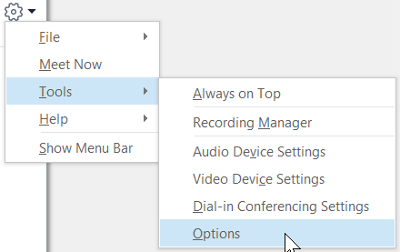
-
W menu Opcje wybierz pozycję telefony.

-
W obszarze Ułatwienia dostępu telefonu zaznacz pozycję Włącz tryb TTY.
-
Wyloguj się z programu Skype dla firm, a następnie zaloguj się ponownie.
Zobacz też
Nawiązywanie i odbieranie połączeń w programie Skype dla firm
Przekazywanie połączeń i jednoczesne dzwonienie
Przełączanie połączenia w programie Skype dla firm
Rozpoczynanie połączenia konferencyjnego programu Skype dla firm
Przypisywanie, zmienianie lub usuwanie numeru telefonu użytkownika










